ВУЗ: Не указан
Категория: Не указан
Дисциплина: Не указана
Добавлен: 12.12.2023
Просмотров: 17
Скачиваний: 1
ВНИМАНИЕ! Если данный файл нарушает Ваши авторские права, то обязательно сообщите нам.
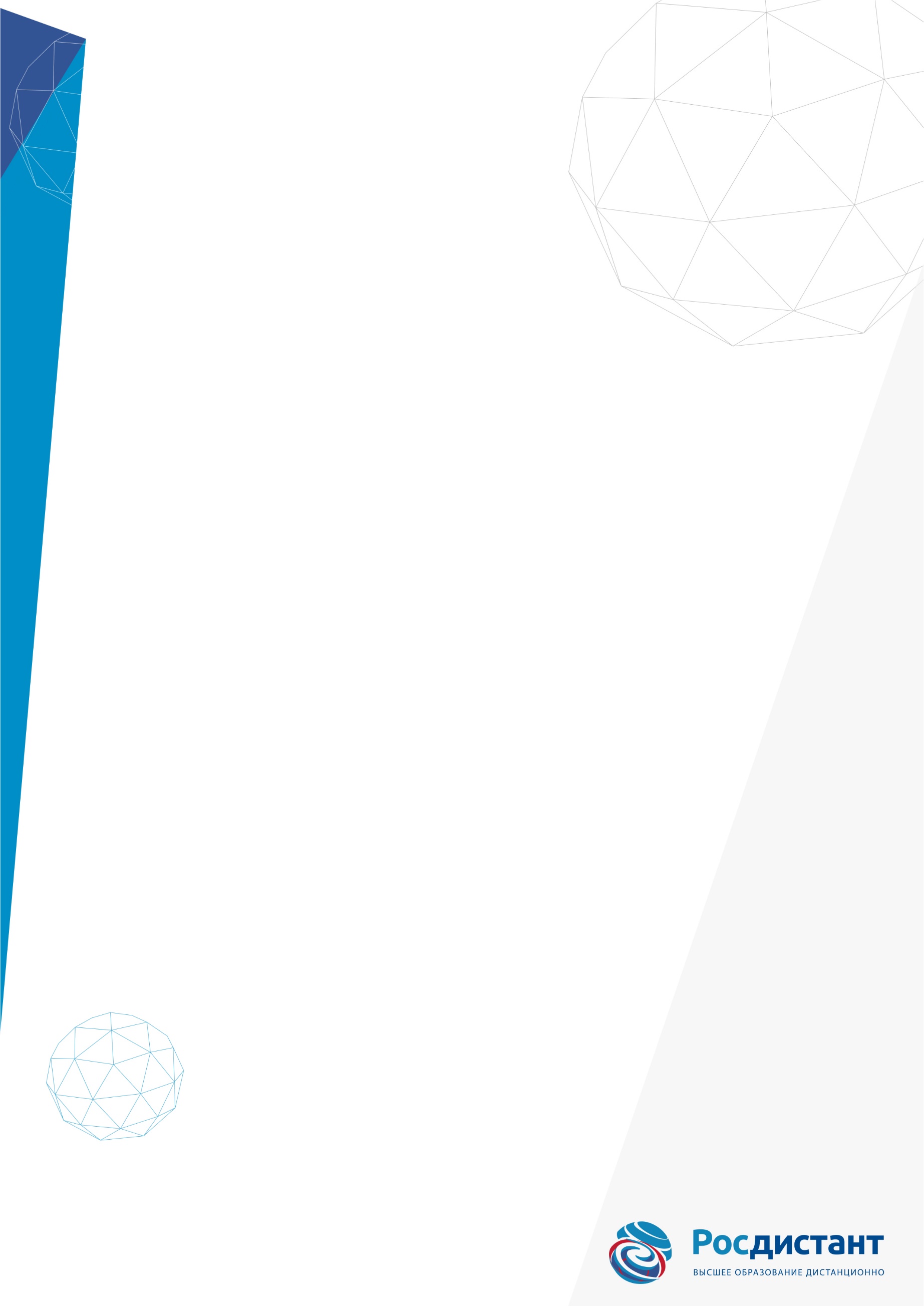
МИНИСТЕРСТВО НАУКИ И ВЫСШЕГО ОБРАЗОВАНИЯ РОССИЙСКОЙ ФЕДЕРАЦИИ
федеральное государственное бюджетное образовательное учреждение высшего образования
«Тольяттинский государственный университет»
Институт машиностроения
| (наименование института полностью) |
| |
| (Наименование учебного структурного подразделения) |
| 11.03.04 Электроника и наноэлектроника |
| (код и наименование направления подготовки / специальности) |
| Электроника и робототехника |
| (направленность (профиль) / специализация) |
Практическое задание №_1_
по учебному курсу «Основы электронной техники»
(наименование учебного курса)
Вариант ____ (при наличии)
| Обучающегося | | |
| | (И.О. Фамилия) | |
| Группа | | |
| | | |
| Преподаватель | | |
| | (И.О. Фамилия) | |
Тольятти 2023
Практическое задание 1
Тема 13. Система координат. Построение тел
Постройте 3D- модель по представленному ниже чертежу.
Для построения используйте графические примитивы или эскизирование.
В качестве графических примитивов применяйте «Цилиндр» и «Конус» и логические операции «Вычитание» и «Объединение».
При эскизировании постройте с помощью линий соответствующий контур и используйте операцию «Вращение» («Заметание»).
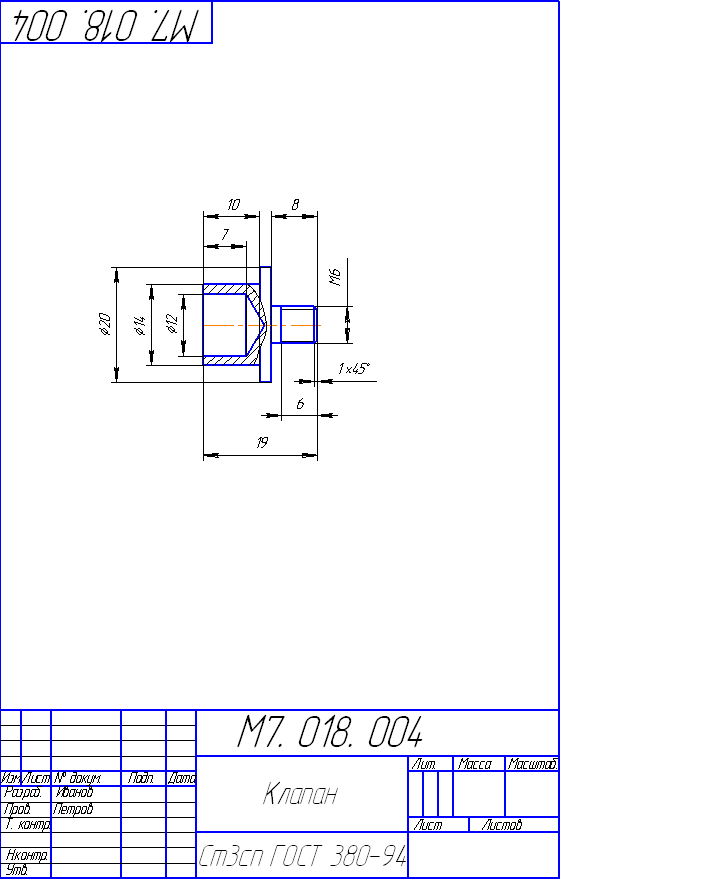
Ход работы
Используем программное обеспечение Autodesk Inventor Professional 2023 для создания 3D-модели. При включении программы выбираем «Создать» - «Деталь», после чего создается документ детали, в котором будет происходить построение. Далее выбираем рабочую плоскость и строим эскиз, в котором указываем размеры, осевую линию. Важно: вся геометрия эскиза привязана к началу координат. Эскиз изображен на рисунке 1.
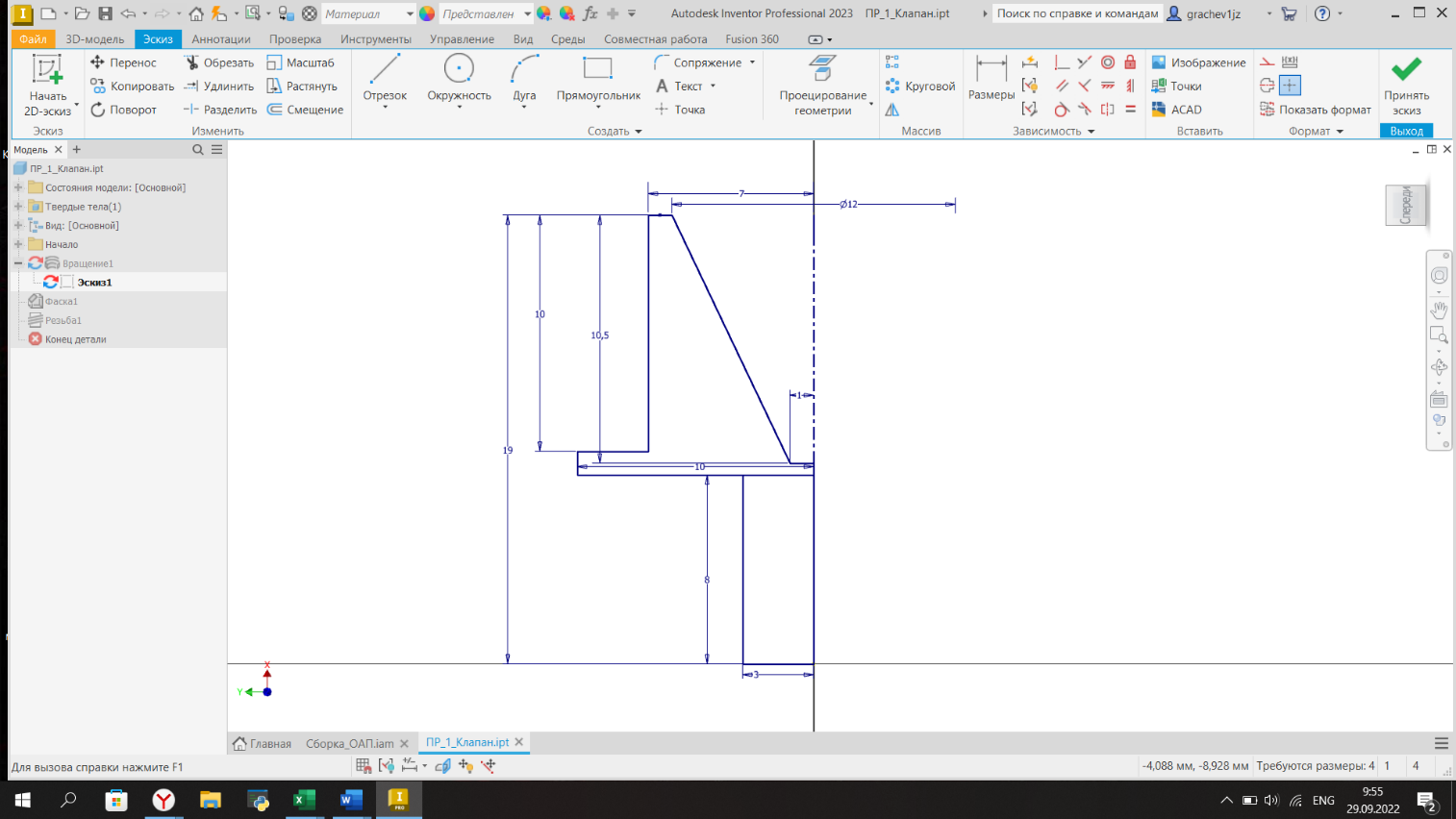
Рисунок 1 – Эскиз детали
После построения эскиза выбираем операцию «Вращение» для создания объемной 3D-модели. Для этого выбираем «Профиль» - «Ось» - «Направление». В качестве «Профиля» служит эскиз, который мы сделали ранее, «Осью» служит осевая линия. Операция «Вращение» изображена на рисунке 2.
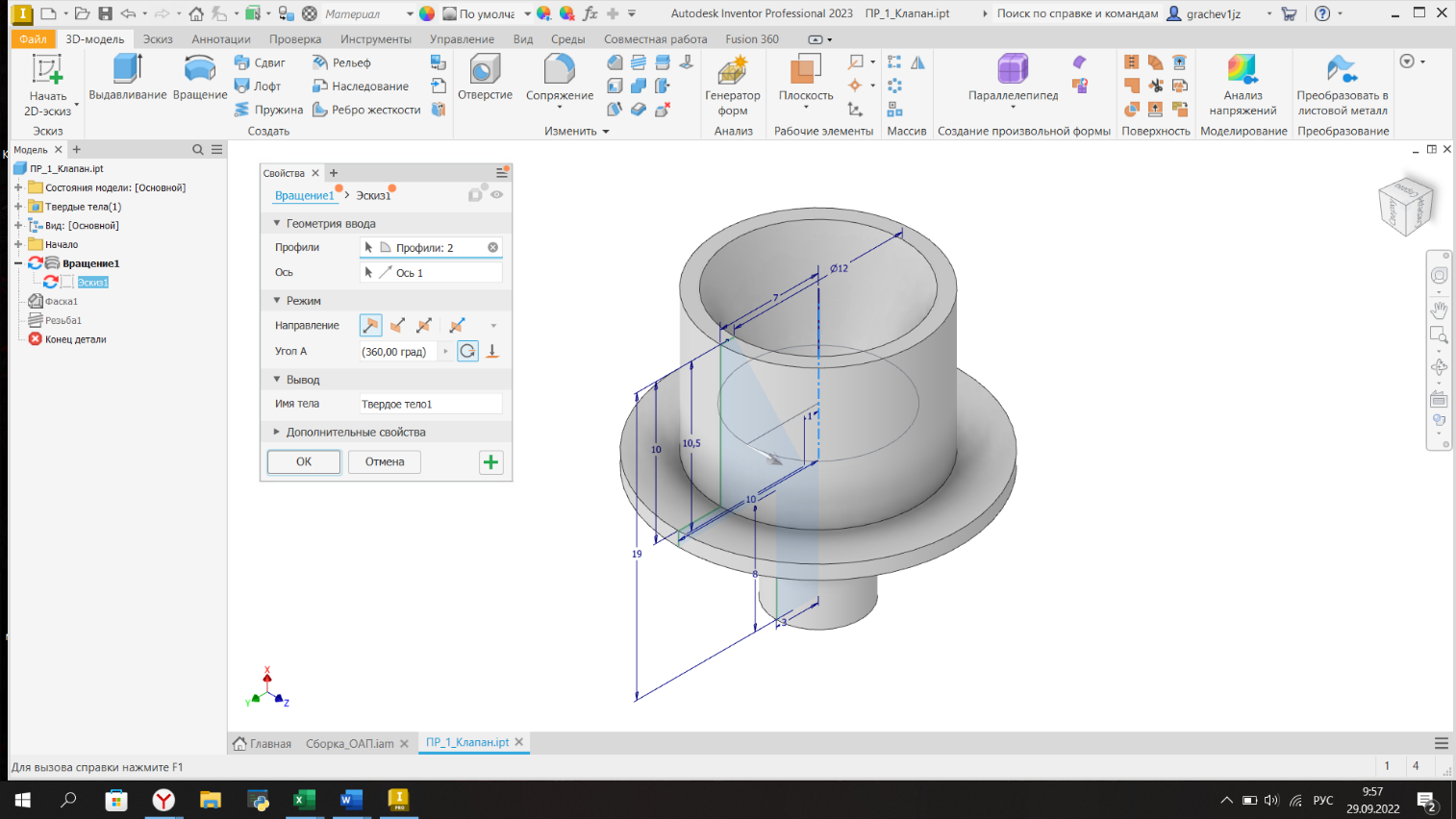
Рисунок 2 – Операция «Вращение»
Далее выбираем грань и выполняем операцию «Фаска» при условии глубины и ширины 1 мм. Операция «Фаска» изображена на рисунке 3.
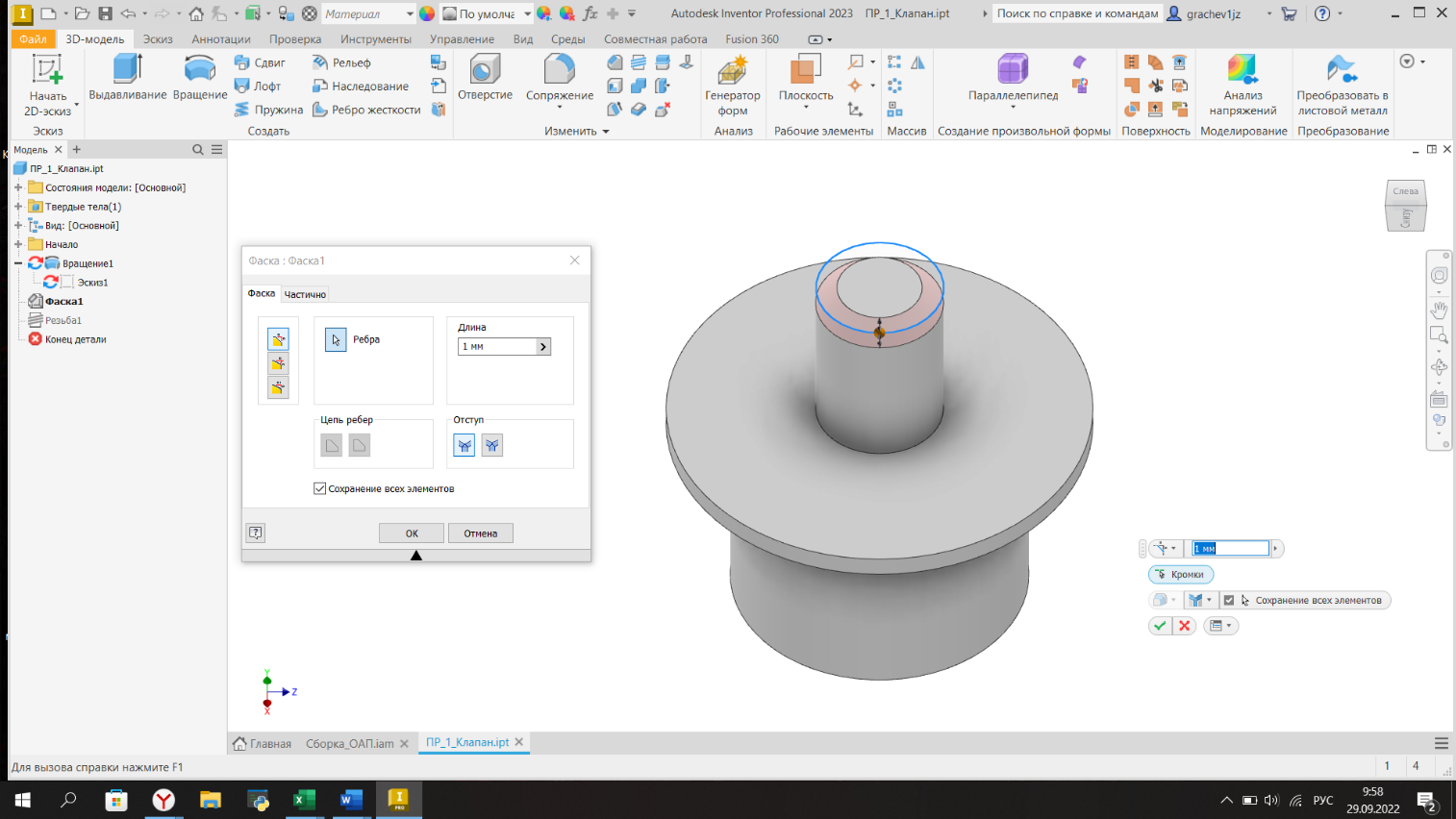
Рисунок 3 – Операция «Фаска»
Затем выбираем грань, которая создана при выполнении операции «Фаска», и используем операцию «Резьба» для создания метрической резьбы м6 на глубину 5 мм. Операция «Резьба» изображена на рисунке 4.
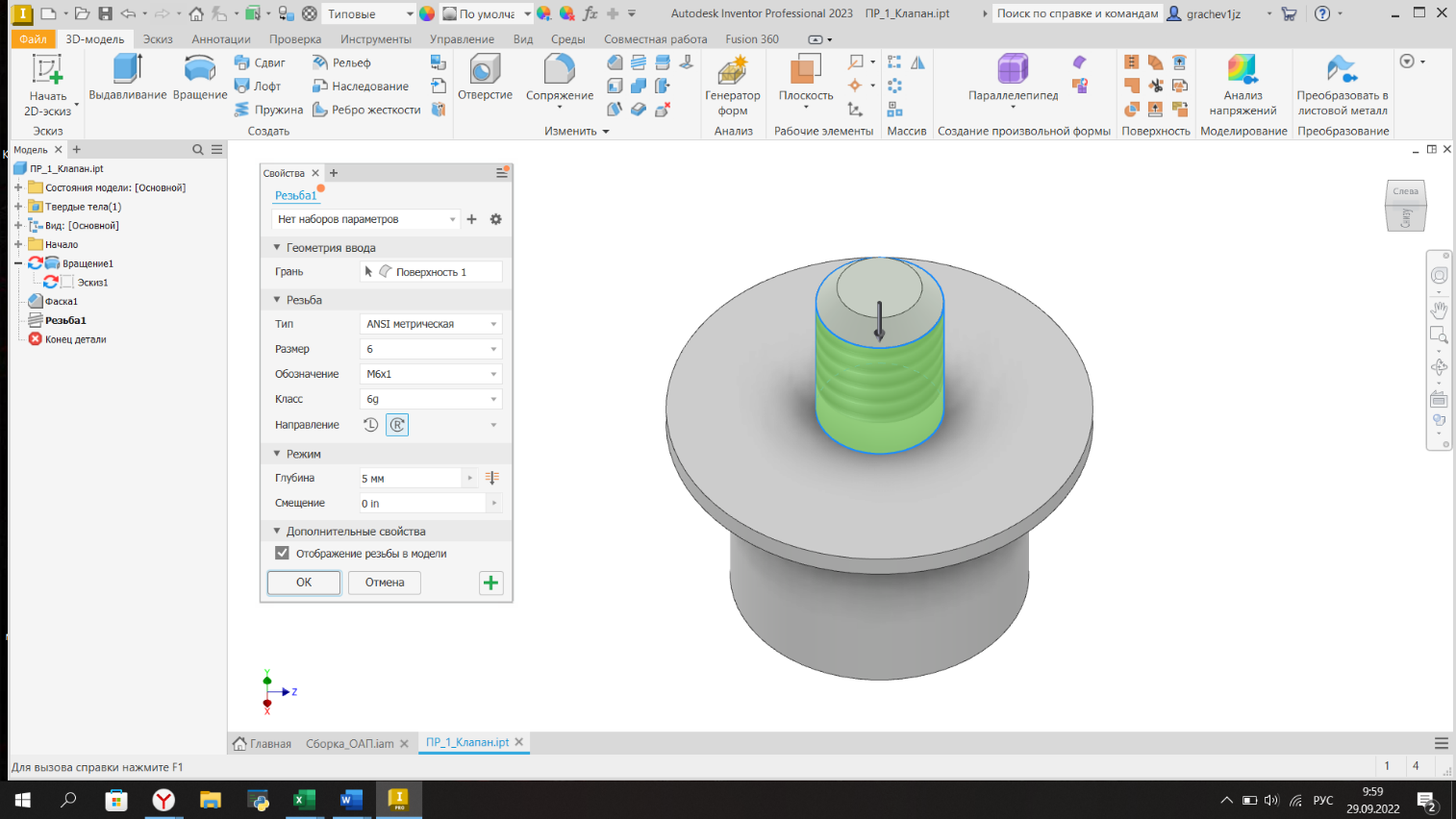
Рисунок 4 – Операция «Резьба»
Вывод
В ходе выполнения практического задания 1 были приобретены навыки создания эскиза, объемной 3д-модели, фаски, резьбы.